

In diesem Kapitel werden Sie Schritt für Schritt durch die Maßnahmen geführt, die für einen voll funktionsfähigen PRISMAcolor Manager erforderlich sind. Bitte lesen Sie die nachfolgenden Schritte genau.
Die unterstützten Betriebssysteme haben eine 64-Bit-Architektur:
Microsoft Windows 10 oder eine neuere Version;
Apple macOS 10.15, Catalina oder eine neuere Version.
Auf diese Weise konfigurieren Sie PRISMAcolor Manager:
Überprüfen Sie, ob die aktuellste Version der des cloud proxy auf Ihrer Workstation installiert ist.
Melden Sie sich bei PRISMA Home an.
Wechseln Sie PRISMA Configuration.
Klicken Sie auf die Schaltfläche ![]() .
.
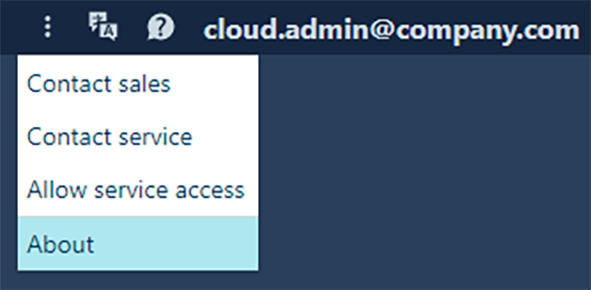
Klicken Sie auf die Schaltfläche [Info]. Die Version für die PRISMA Home-Umgebung wird angezeigt.
Rufen Sie die aktuellste Version des cloud proxy ab, falls sie diese noch nicht haben.
Melden Sie sich bei PRISMA Home an.
Wechseln Sie zu PRISMA Configuration.
Gehen Sie zu .
Im unteren Teil des Bereichs [Geräteliste] finden Sie die Links für das Installationskit der neuesten Version des cloud proxy für alle unterstützten Betriebssysteme.
Weitere Informationen finden Sie im folgenden Video:
Laden Sie die cloud proxy auf Ihre Workstation herunter.
Installieren Sie den cloud proxy auf Ihrer Workstation.
Diese Aktion erfordert Administratorrechte. Bedenken Sie außerdem, dass der cloud proxy immer ausgeführt werden muss, wenn Sie PRISMAcolor Manager verwenden möchten.
Hier erfahren Sie, wie der cloud proxy installiert wird:
Verwenden Sie cloud proxy, um Geräte für PRISMA Home zu registrieren.
Sie können die Geräte einzeln oder als eine Reihe von IP-Adressen angeben und den cloud proxy alle erkennen lassen.
Erlauben Sie unter PRISMA Configuration dem PRISMAcolor Managern das/die neu hinzugefügte(n) Gerät(e) zu verwenden.
Sobald Sie Ihre Geräte registriert haben, müssen Sie PRISMAcolor Manager den Zugriff darauf erlauben. Dazu müssen Sie das Kontrollkästchen neben dem PRISMAcolor Manager Bedienfeld [Details] der auf aktiv setzen.
PRISMA Home teilt Ihnen mit, wie viele Geräte PRISMAcolor Manager zugeordnet sind und wie viele Geräte in Ihrem Abonnement zugeordnet werden können.
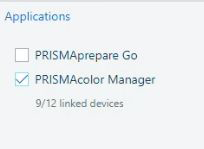
Bevor Sie PRISMAcolor Manager ein Gerät zuordnen, beachten Sie, dass diese Zuordnung nicht einfach wieder aufgehoben werden kann! Eine für diese Zuordnung verwendete Lizenz kann nicht wiederverwendet werden. Weitere Informationen entnehmen Sie dem Kapitel Abonnement.
Laden Sie andere Benutzer ein, Konten in Ihrem Mandanten in PRISMA Home zu erstellen.
Wenn Sie die Einladung versenden, müssen Sie auswählen, welche Art von Benutzerrolle Sie für das PRISMA Home-Portal zuweisen möchten.
Navigieren Sie zu .
Es gibt zwei Rollen:
[Mitarbeiter], der ein Mitarbeiter des Druckbetriebs ist.
Der Mitarbeiter kann die Einstellungen nicht ändern.
[Administrator], welches der Systemadministrator des Druckbetriebs ist.
Der Administrator kann Einstellungen ändern und alle verfügbaren Aktionen ausführen.
Weisen Sie jedem registrierten Benutzer in den verfügbaren Anwendungen eine Rolle zu.
In ähnlicher Weise bietet jede Anwendung Benutzerrollen, die auf ihre spezifischen Bedürfnisse zugeschnitten sind. Wenn die Anwendung Verwaltungseinstellungen anbietet, wird die Rolle [Administrator] als Option angeboten.
Die vollständige Liste der Benutzerrollen in PRISMAcolor Manager ist:
Weitere Informationen zu den Benutzerrollen finden Sie im Sicherheitshandbuch auf der Website der Downloads.
Wechseln Sie zu http://downloads.cpp.canon/.
Geben Sie „PRISMAcolor Manager“ im Abschnitt zur Eingabe des Produktnamens ein. Wählen Sie auf der Registerkarte „Handbücher“ eine Sprache aus der Dropdown-Liste aus und klicken Sie dann auf „Sicherheitshandbuch“, um es herunterzuladen.
Das Dokument ist in englischer Sprache verfasst. Es wurde nicht übersetzt. Sie können zur Suche nach dem Handbuch als Sprache „English-US“ auswählen.
Die [Manager] -Rolle:
Benutzer mit dieser Rolle können alle Testergebnisse anzeigen.
Die [Bediener] -Rolle:
Benutzer mit dieser Rolle können Tests durchführen sowie die Testergebnisse anzeigen.
Die [Administrator] -Rolle:
Benutzer mit dieser Rolle können auf den vollständigen Funktionsumfang der Anwendung zugreifen.
Es ist nicht zwingend erforderlich, dass der [Administrator] von PRISMAcolor Manager auch ein [Administrator] von PRISMA Home ist.
Laden Sie den PRISMAcolor Manager cloud connector herunter und installieren Sie diesen.
Weitere Informationen finden Sie im folgenden Video:
(Optional) Mit dem PRISMAcolor Manager cloud connector Configuration Tool können Sie die Konfiguration des PRISMAcolor Manager cloud connector anpassen.